- Автор Jason Gerald [email protected].
- Public 2024-01-15 08:22.
- Последнее изменение 2025-01-23 12:44.
Telegram - это интернет-служба обмена мгновенными сообщениями, доступная для различных платформ. С помощью этой службы вы можете отправлять сообщения, фотографии, видео и файлы своим друзьям. Из этой статьи вы узнаете, как войти в свою учетную запись Telegram через веб-браузер.
Шаг
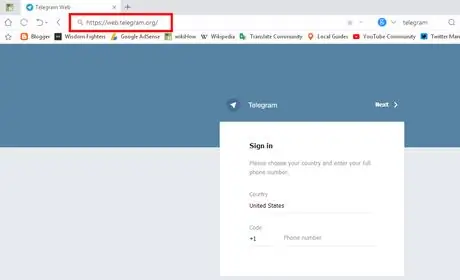
Шаг 1. Посетите web.telegram.org в браузере
Откройте браузер на своем компьютере и введите web.telegram.org в адресную строку, затем нажмите клавишу Входить.
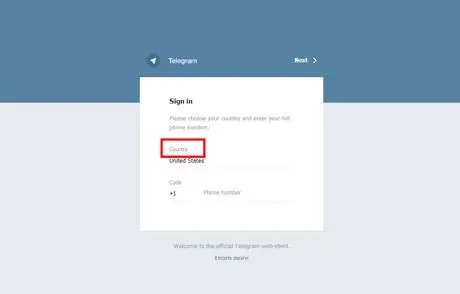
Шаг 2. Выберите страну
Нажмите Страна »И выберите свою страну из списка. Вы можете использовать строку поиска для поиска страны происхождения.
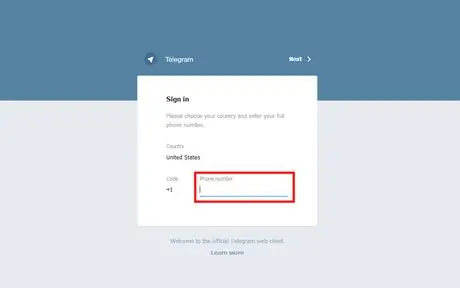
Шаг 3. Введите номер телефона
Введите номер телефона, зарегистрированный в аккаунте (без кода страны), в поле «Номер телефона» и нажмите кнопку Входить или нажмите Следующий ”.
Подтвердите свой номер телефона в появившемся всплывающем окне
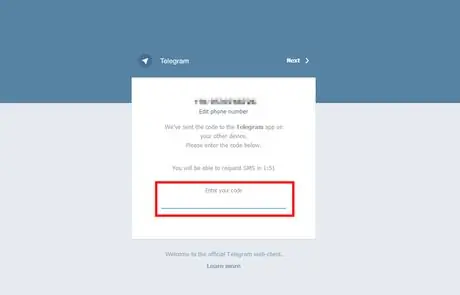
Шаг 4. Введите код подтверждения
При подтверждении номера телефона Telegram отправит на номер проверочный код. Введите код в поле «Введите свой код».
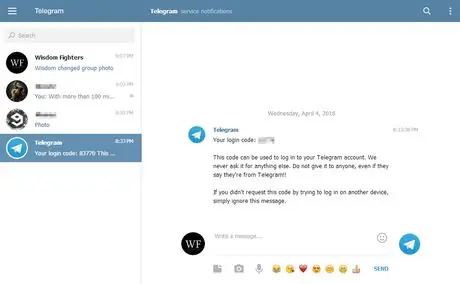
Шаг 5. Готово
Если вы введете правильный код, вы автоматически будете перенаправлены на страницу учетной записи. Безопасно!






